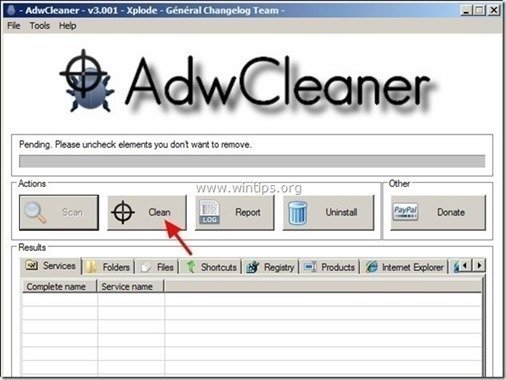Índice
NewSaver é um programa de adware do navegador que exibe cupons com ofertas e anúncios quando você está comprando on-line. A editora do programa afirma que você pode economizar dinheiro quando você compra on-line. O " NewSaver " aplicativo instalador é comumente empacotado dentro de outros programas de instalação de software.
Nota: Você deve sempre prestar atenção quando instalar o software no seu computador.
Se você quer se livrar de " NewSaver " adware, siga os passos abaixo:
Como remover " NewSaver "Anúncios do seu computador:
Passo 1. Desinstalar Malicioso Aplicações do painel de controle do Windows.
1. Para fazer isto, vá para:
- Windows 8/7/Vista: Início > Painel de controle . Windows XP: Início > Configurações > Painel de Controlo

2. Duplo clique para abrir " Adicionar ou remover programas "se você tem o Windows XP ou". Programas e características "se você tiver o Windows 8, 7 ou Vista).
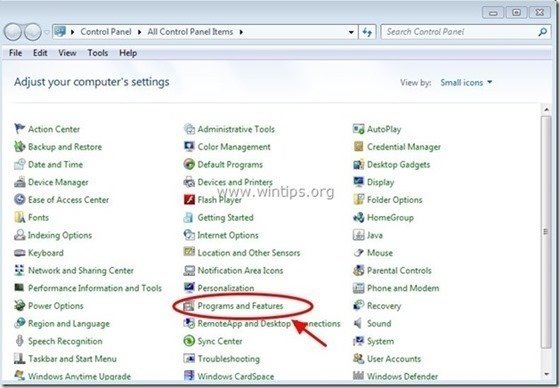
3. Na lista de programas, encontrar e remover/desinstalar estas aplicações:
- NewSaver DefaultTab MyPCBackup SaveSaver SavingsBullFilter * Desinstale também qualquer outra aplicação desconhecida ou indesejada.
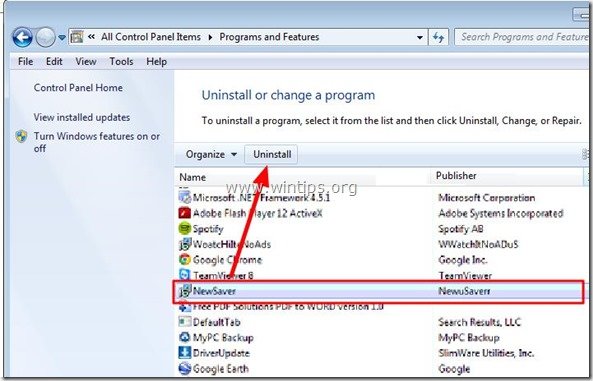
4. Prossiga para o próximo passo.
Passo 2: Limpe as entradas de registo restantes usando o "AdwCleaner".
1. download e salve o utilitário "AdwCleaner" para o seu desktop.
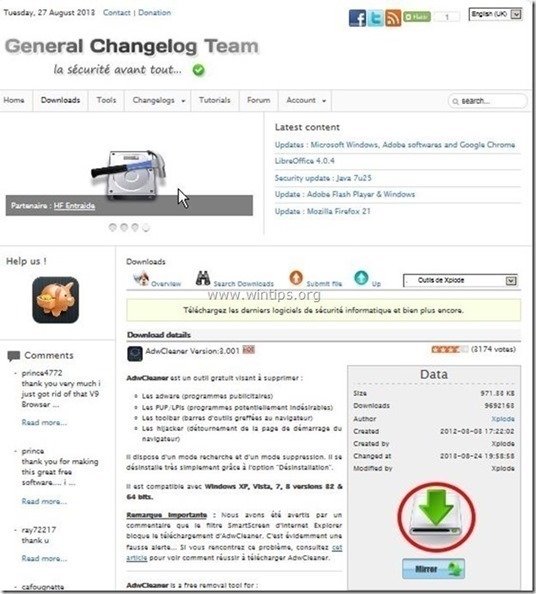
2. fechar todos os programas abertos e Clique duplo para abrir "AdwCleaner" da sua área de trabalho.
3. Imprensa " Digitalização ”.
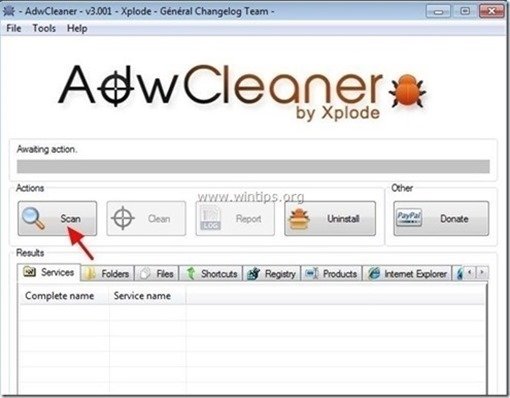
4. Quando a varredura estiver concluída, pressione "Limpo "para remover todas as entradas maliciosas indesejadas.
4. Imprensa " OK " em " AdwCleaner - Informação". e imprensa " OK "novamente para reiniciar o seu computador .
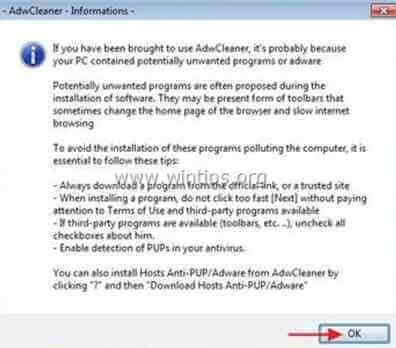
5. Quando o seu computador reiniciar, fechar " Informação "AdwCleaner (leia-me) e continue para o próximo passo.
Passo 3. assegurar-se de que " NewSaver " (add-on) é removido do seu aplicativo de navegador de Internet.
Normalmente, após seguir os passos acima, o seu navegador de internet deve estar limpo de " NewSaver ". Para garantir que o " NewSaver " add-on não existe mais dentro do seu navegador, siga as instruções abaixo:
Internet Explorer, Google Chrome, Mozilla Firefox
Internet Explorer
Como limpar " NewSaver " extensão adware do Internet Explorer.
1. abrir o Internet Explorer e depois abrir " Opções de Internet ". Para fazer isto a partir do menu de ficheiros do IE, escolha ". Ferramentas ”  * > “ Gerir complementos ”.
* > “ Gerir complementos ”.
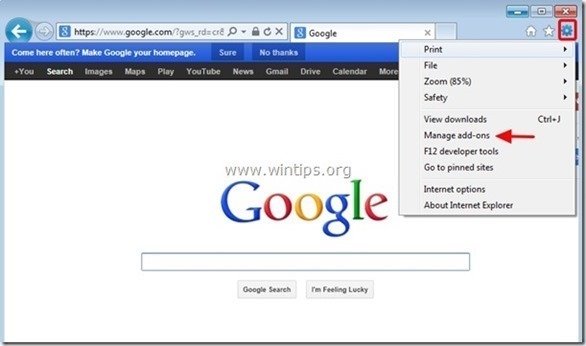
2. Escolha "Barras de ferramentas e extensões". no painel da esquerda e depois selecione e " Desabilitar "... a seguinte extensão:
- NewSaver
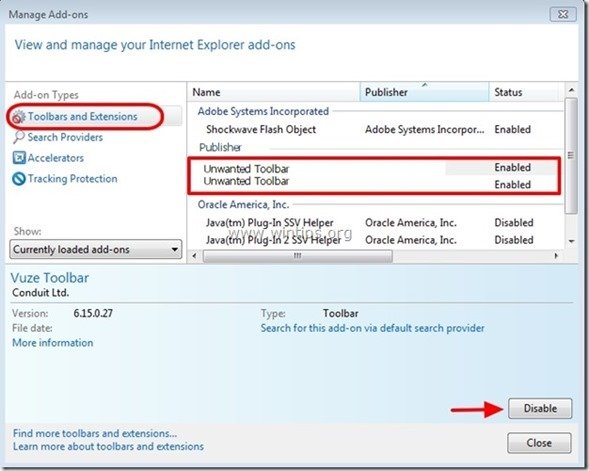
3. reiniciar o Internet Explorer e proceder a Passo 4 .
Google Chrome
Como desinstalar " NewSaver "extensão de Chrome".
1. Abra o Google Chrome e vá para o menu cromado  e escolha " Configurações ".
e escolha " Configurações ".
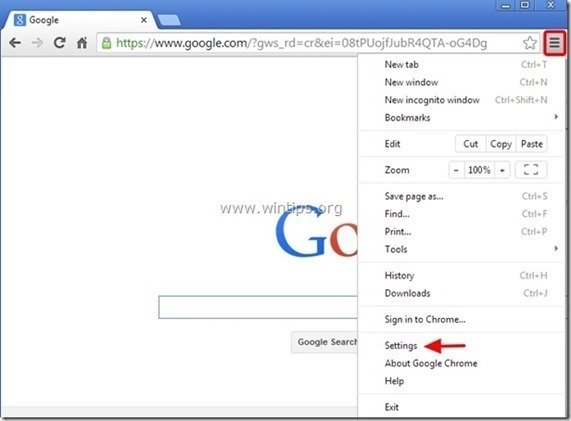
2. Escolha " Extensões". do painel da esquerda.
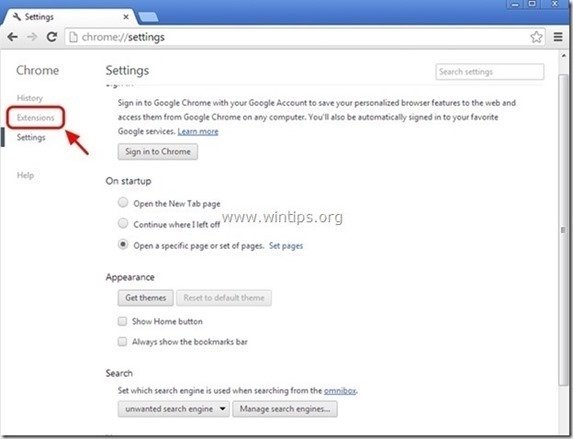
3. remover o indesejado". NewSaver " extensão ao pressionar o "caixote da reciclagem". nessa linha.
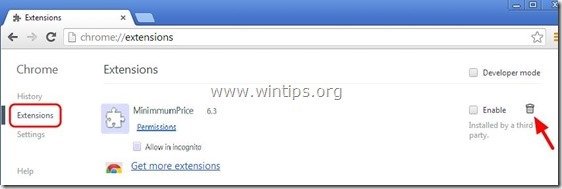
4. Reinicie o Google Chrome e proceder a Passo 4 .
Mozilla Firefox
Como remover " NewSaver "Anúncios do Firefox.
1. Clique em " Firefox". botão menu no canto superior esquerdo da janela do Firefox e vá para “ Add-ons ”.
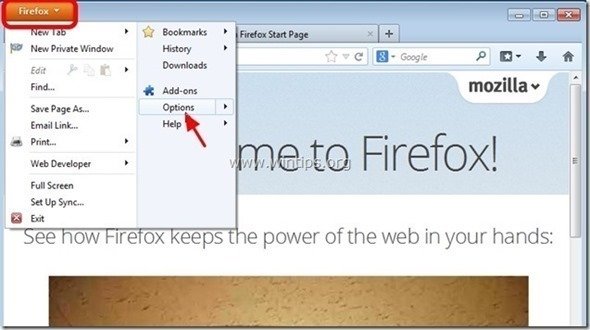
2. Em " Extensões " opções, clique em " Remover " botão para remover NewSaver "...extensão.
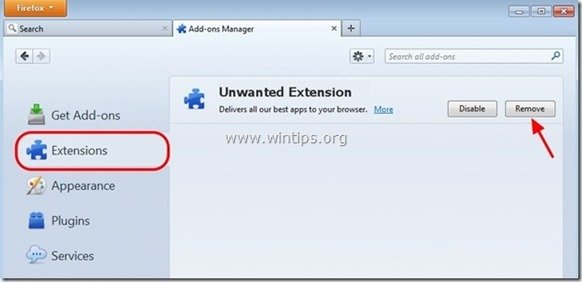
3. Feche todas as janelas do Firefox e reinício Firefox.
4 Prossiga para o próximo passo.
Passo 4. Limpe o seu computador de ameaças maliciosas remanescentes.
Descarregar e instalar Um dos mais confiáveis programas anti malware GRÁTIS hoje em dia para limpar seu computador das ameaças maliciosas remanescentes. Se você quiser ficar constantemente protegido contra ameaças malware, existentes e futuras, recomendamos que você instale o Malwarebytes Anti-Malware PRO:
MalwarebytesTM Protection Remove Spyware, Adware & Malware. Comece já o seu download grátis!
1. Corra". Malwarebytes Anti-Malware". e permitir que o programa atualize para sua última versão e base de dados maliciosa, se necessário. 2. Quando a janela principal "Malwarebytes Anti-Malware" aparecer na sua tela, escolha a opção " Realizar varredura rápida "opção e depois pressione". Digitalização "e deixe o programa verificar o seu sistema em busca de ameaças.
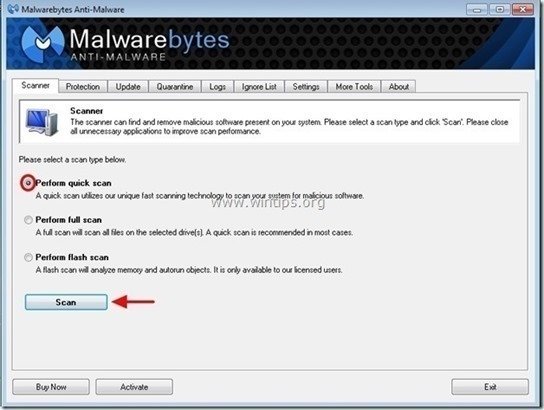
3. Quando a digitalização estiver concluída, pressione "OK". para fechar a mensagem de informação e depois imprensa o "Mostrar resultados". botão para view e remover as ameaças maliciosas encontradas.
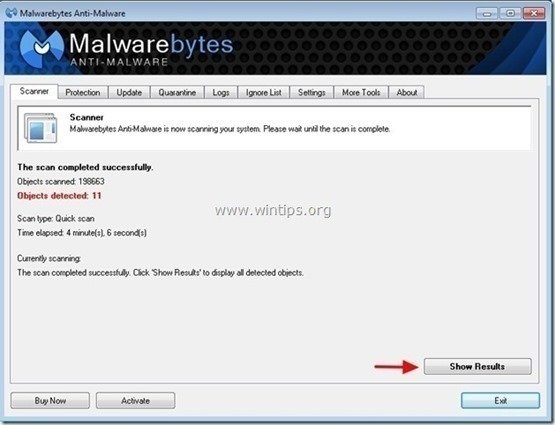 .
.
4. na janela "Mostrar Resultados cheque - usando o botão esquerdo do seu mouse... todos os objectos infectados e depois escolha o " Remover Seleccionada " e deixar o programa remover as ameaças selecionadas.
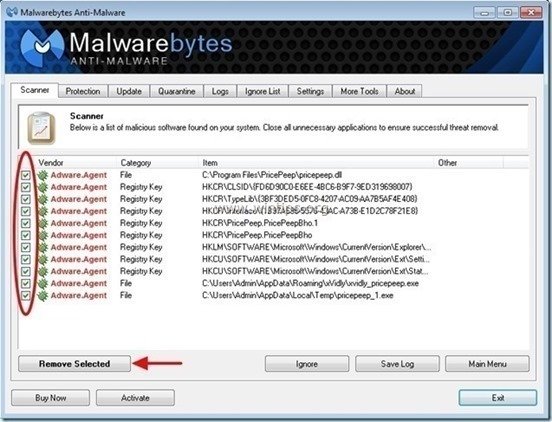
5. Quando o processo de remoção de objetos infectados estiver concluído "Reinicie o seu sistema para remover todas as ameaças activas adequadamente".
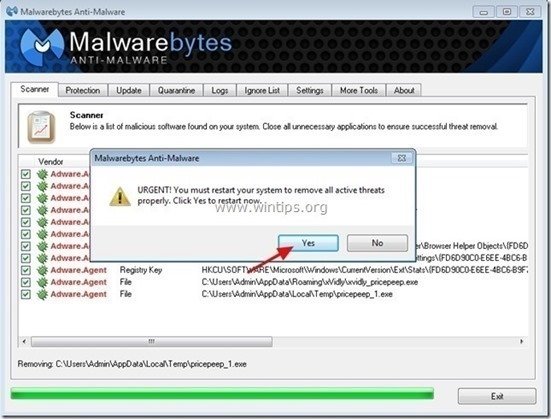
Passo 5. apague as pastas "NewSaver".
1. abra o Windows Explorer e navegue até " C:\Arquivos de programa " pasta
2. de " C:\Arquivos de programa " e apague as seguintes pastas:
- NewSaver
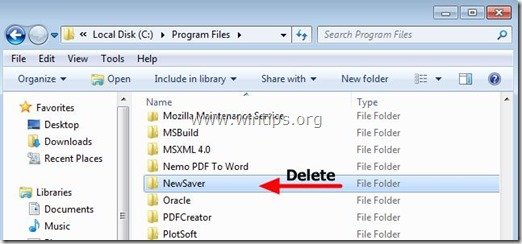
3. Finalmente excluir todos os conteúdos em " C:\TEMP " pasta.
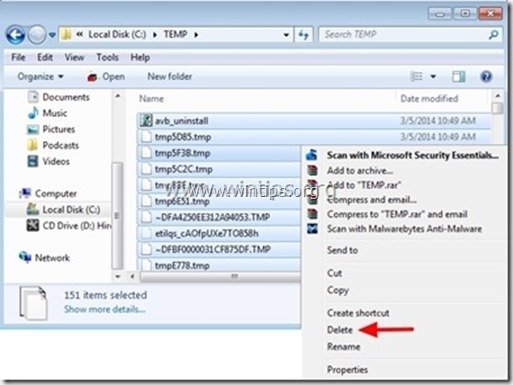
Passo 6. limpar arquivos e entradas indesejadas.
1. Uso " CCleaner " e proceder para limpo seu sistema a partir de temporário ficheiros da Internet e entradas de registo inválidas.*
* Se você não sabe como instalar e usar o "CCleaner", leia estas instruções .

Andy Davis
O blog de um administrador de sistema sobre o Windows